A Utilisation de filtres
Les filtres peuvent être appliqués aux tableaux de données VSM GUI pour isoler des types d'informations spécifiques.
Les icônes Filter et Reset Filter de la barre d'outils figurant au-dessus du tableau de données contrôlent le filtrage :
| Icône | Nom | Description |
|---|---|---|
| Filter | Filtrer les données | |
| Reset filter | Réinitialiser le filtre de données |
Quand vous cliquez sur l'icône Filter, une boîte de dialogue Filter Table s'affiche :
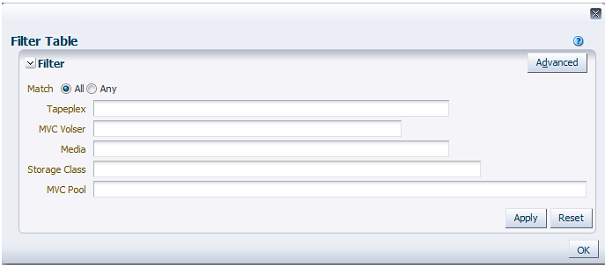
Cliquez sur Match All si vous voulez que les éléments d'affichage soient inclus uniquement s'ils satisfont tous les critères de filtrage.
Cliquez sur Match Any si vous voulez que les éléments d'affichage soient inclus s'ils satisfont n'importe lequel des critères de filtrage.
Entrez les critères de filtrage dans un ou plusieurs des champs de données affichés.
Remarque :
Par défaut, le filtrage identifie les champs de données qui contiennent les critères de filtrage indiqués. Pour un filtrage plus complexe, le bouton Advanced ouvre une boîte de dialogue présentant une liste d'opérateurs de filtrage supplémentaires.Cliquez sur Apply pour mettre à jour le tableau de données avec les filtres sélectionnés.
Cliquez sur Reset pour effacer les filtres et entrer de nouveaux critères.
Cliquez sur OK pour fermer la boîte de dialogue.
Cliquez sur l'icône Reset Filter de la barre d'outils au-dessus du tableau pour afficher de nouveau le tableau non filtré.
Pour un filtrage plus complexe, cliquez sur le bouton Advanced dans la boîte de dialogue :
Sélectionnez l'un des opérateurs suivants pour chaque colonne de données à filtrer :
-
Starts with : inclut uniquement les éléments commençant par l'entrée.
-
Ends with : inclut uniquement les éléments se terminant par l'entrée.
-
Equals : inclut uniquement les éléments qui sont identiques à l'entrée.
-
Does not equal : inclut uniquement les éléments qui ne sont pas exactement identiques à l'entrée.
-
Less than : inclut uniquement les éléments qui sont inférieurs à l'entrée.
-
Less than or equal to : inclut uniquement les éléments qui sont inférieurs ou identiques à l'entrée.
-
Greater than : inclut uniquement les éléments qui sont supérieurs à l'entrée.
-
Greater than or equal to : inclut uniquement les éléments qui sont supérieurs ou identiques à l'entrée.
-
Between : inclut uniquement les éléments qui sont compris entre les entrées.
-
Not Between : inclut uniquement les éléments qui ne sont pas compris entre les entrées.
-
Contains : inclut uniquement les éléments contenant l'entrée.
-
Does not contain : inclut uniquement les éléments qui ne contiennent pas l'entrée.
-
Is blank : inclut uniquement les éléments qui sont vides.
-
Is not blank : inclut uniquement les éléments qui ne sont pas vides.
Entrez les critères de filtrage dans les champs de données.
Cliquez sur Apply pour mettre à jour le tableau de données avec les opérateurs et critères de filtrage sélectionnés.
Cliquez sur Add Fields pour ajouter des champs supplémentaires à la boîte de dialogue. Faites une sélection dans la liste des champs qui sont actuellement dans le tableau de données mais pas dans la boîte de dialogue Filter Table.
Entrez les critères de filtrage dans les nouveaux champs de données.
Cliquez sur Apply pour mettre à jour le tableau de données avec les nouveaux champs de données.
Cliquez sur Reset pour effacer les filtres et entrer d'autres critères.
Cliquez sur Basic pour rebasculer vers l'écran Filter précédent.
Cliquez sur OK pour fermer la boîte de dialogue.
Cliquez sur l'icône Reset Filter de la barre d'outils au-dessus du tableau pour afficher de nouveau le tableau non filtré.